Το "IPhone", ξεκινώντας από την πρώτη γενιά, έγινεμια εξαιρετική αντικατάσταση για το κλασικό ημερολόγιο. Η λήψη σημειώσεων στον υπερσύγχρονο compact communicator ήταν πολύ πιο εύκολη και πιο αξιόπιστη. Με την πάροδο του χρόνου, πολλοί έχουν ήδη καταφέρει να μετακινηθούν σε πιο προηγμένα μοντέλα gadget ή να μεταναστεύσουν στο στρατόπεδο Android, το οποίο έθεσε το ερώτημα για το πώς να μεταφέρετε σημειώσεις από το iPhone στο iPhone ή σε άλλες πλατφόρμες.
Συγχρονισμός ICloud
Το πιο προφανές, το πιο βολικό, δεν απαιτείοποιαδήποτε μέθοδο έντασης εργασίας - φυσικά, διαδικτυακός συγχρονισμός χρησιμοποιώντας την υπηρεσία cloud ενσωματωμένη στο smartphone. Πριν από τη μεταφορά σημειώσεων από iPhone σε iPhone, πρέπει να συνδέσετε και τα δύο gadget στον ίδιο λογαριασμό Apple ID. Μπορείτε να ενεργοποιήσετε τον συγχρονισμό ως εξής:
- Μεταβείτε στην εφαρμογή Ρυθμίσεις στην αρχική οθόνη.
- Ανοίξτε το υπομενού iCloud.
- Συνδεθείτε με τον λογαριασμό σας Apple ID.
- Εναλλαγή του διακόπτη εναλλαγής απέναντι από την εφαρμογή Notes.
Πρέπει να ακολουθηθεί η ίδια διαδικασίαδεύτερο "iPhone". Τα δεδομένα θα μεταφερθούν αυτόματα μέσω του Διαδικτύου. Αποθηκεύονται μόνιμα στο σύννεφο και μπορούν να συγχρονιστούν ακόμα και μετά τον καθαρισμό ή το σπάσιμο του τηλεφώνου, οπότε συνιστάται το iCloud.

Μερικοί χρήστες προτιμούνσυγχρονίστε σημειώσεις χρησιμοποιώντας διακομιστές τρίτων. Σε αυτήν την περίπτωση, είναι απαραίτητο να προσδιορίσετε ακριβώς ποιες υπηρεσίες cloud είναι συνδεδεμένες στο iPhone και ποιες από αυτές επιτρέπεται να χρησιμοποιούν την εφαρμογή Notes.
Πληροφορίες σχετικά με αυτές μπορείτε να βρείτε στις ρυθμίσειςη ίδια η εφαρμογή στο υπομενού Λογαριασμοί. Πριν από τη μεταφορά σημειώσεων από το iPhone στο iPhone, είναι εξαιρετικά σημαντικό να επιλέξετε πανομοιότυπους διακομιστές για συγχρονισμό, τόσο στις συσκευές αποστολής όσο και στη λήψη.
Μεταφορά μέσω AirDrop
Ξεκινώντας από την έβδομη έκδοση του λειτουργικού συστήματοςΗ Apple, τα smartphone και άλλα gadget έχουν τη δυνατότητα να μεταφέρουν πληροφορίες μέσω Bluetooth και Wi-Fi απευθείας, χωρίς τη βοήθεια διακομιστών τρίτων. Λοιπόν, πώς να μεταφέρετε σημειώσεις από iPhone σε iPhone; Αυτό απαιτεί:
- Ανοίξτε την εφαρμογή Notes και επιλέξτε αυτήν που θέλετε να μεταφέρετε.
- Κάντε κλικ στο κουμπί "Κοινή χρήση".
- Ορίστε την επιλογή AirDrop και περιμένετε να ενεργοποιηθεί.
- Επιλέξτε τη συσκευή στην οποία θα πρέπει να μεταφερθεί η σημείωση (θα μεταφερθεί χωρίς αλλαγές).
Για να λειτουργήσει αυτή η μέθοδος στο μηχάνημα λήψηςΤο AirDrop πρέπει επίσης να ρυθμιστεί και να ενεργοποιηθεί. Μπορείτε να το ενεργοποιήσετε καλώντας το "Κέντρο ελέγχου" (κίνηση κινήσεων από το κάτω άκρο της οθόνης). Αυτή η μέθοδος λειτουργεί με άλλες συσκευές Apple, οπότε η ερώτηση: πώς να μεταφέρετε σημειώσεις από το "iPhone" στο "iPad" ή το πρόγραμμα αναπαραγωγής πολυμέσων "iPod", εξαφανίζεται από μόνη της.
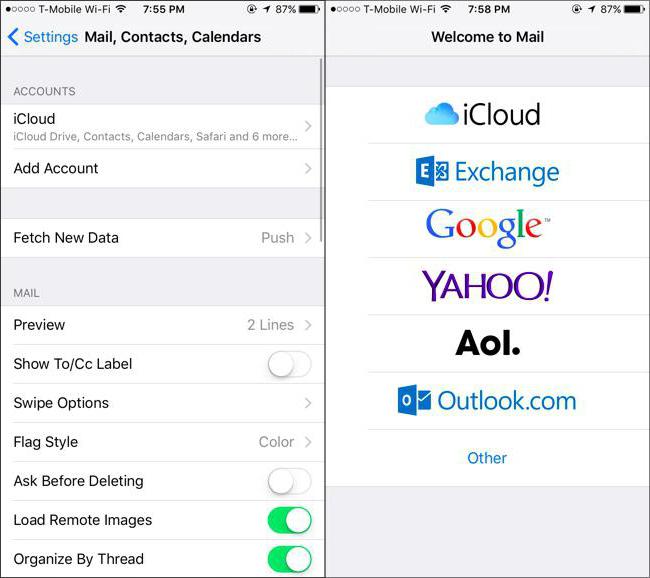
Πώς να μεταφέρετε σημειώσεις από το iPhone στο Android;
Η πιο επιτυχημένη λύση για τη μεταφορά μιας σημείωσης από το "iPhone" στο "Android" είναι η χρήση γραμματοκιβωτίου από την Google. Αυτό απαιτεί:
- Μεταβείτε στην εφαρμογή Ρυθμίσεις στην αρχική οθόνη.
- Ανοίξτε το υπομενού "Mail".
- Ανοίξτε το υπομενού "Λογαριασμοί".
- Επιλέξτε το υπο-στοιχείο "Δημιουργία νέου λογαριασμού".
- Επιλέξτε Google και εισαγάγετε τα δεδομένα της ταχυδρομικής υπηρεσίας.
- Εναλλαγή του διακόπτη εναλλαγής απέναντι από την εφαρμογή Notes.
Μετά από λίγο, όλες οι σημειώσεις που είναι αποθηκευμένες στο iPhone θα αποστέλλονται αυτόματα στο γραμματοκιβώτιο Google. Μετά από αυτό, μπορούν να ληφθούν σε οποιοδήποτε smartphone Android.

Πώς να μεταφέρετε σημειώσεις από το iPhone στον υπολογιστή
Στην περίπτωση υπολογιστών Mac, αυτοίτις ίδιες μεθόδους που χρησιμοποιούνται για το iPhone. Στην περίπτωση των Windows, πρέπει να αποκτήσετε επιπλέον λογισμικό (προγράμματα Outlook και iTunes), καθώς και ένα καλώδιο για το συγχρονισμό του iPhone με τον υπολογιστή σας. Η διαδικασία μεταφοράς σημειώσεων έχει ως εξής:
- Αρχικά, πρέπει να ξεκινήσετε την εφαρμογή Outlook (αποτελεί μέρος της σουίτας του Microsoft Office).
- Στη συνέχεια, πρέπει να ξεκινήσετε το iTunes και να συνδέσετε το smartphone σας στον υπολογιστή σας χρησιμοποιώντας ένα καλώδιο USB.
- Στο παράθυρο που εμφανίζεται, στο πλευρικό μενού, μεταβείτε στο υπομενού "Πληροφορίες".
- Στο παράθυρο που εμφανίζεται, βρείτε το κουμπί "Συγχρονισμός με ..." και επιλέξτε την προαναφερθείσα εφαρμογή Outlook.
Εάν η διαδικασία συγχρονισμού προχωρήσει ομαλά, οι σημειώσεις που δημιουργήθηκαν στο iPhone θα εμφανιστούν στο Outlook.

Πρόσβαση σε μια σημείωση μέσω ενός προγράμματος περιήγησης ιστού
Επίσης, μην ξεχνάτε την έκδοση ιστού του cloudΥπηρεσία Apple, όπου μπορείτε να δείτε όλες τις σημειώσεις που είναι αποθηκευμένες στο iCloud. Για να το κάνετε αυτό, απλώς μεταβείτε στον επίσημο ιστότοπο του cloud storage και επιλέξτε την κατάλληλη εφαρμογή, εκεί, εκτός από το ότι μπορείτε να εξοικειωθείτε με όλες τις εγγραφές, μπορείτε να τα επεξεργαστείτε, να δημιουργήσετε νέα και να τα στείλετε μέσω ταχυδρομείου σε άλλα συσκευές, συμπεριλαμβανομένου του νέου iPhone.












